win10模拟键盘怎么调出来 如何在win10上打开虚拟键盘
发布时间:2023-11-08 08:37:36 浏览数:
win10模拟键盘怎么调出来,在现代科技的高速发展下,计算机已成为人们生活中不可或缺的一部分,有时候我们可能会遇到一些特殊的情况,无法使用物理键盘进行操作。比如当我们的键盘出现故障或者我们需要在触摸屏设备上进行输入时。这时Win10的虚拟键盘便成为了我们的好帮手。虚拟键盘是一种软件模拟的键盘,可以通过屏幕上的触摸或者鼠标来进行操作。如何在Win10上打开虚拟键盘呢?接下来我们将一起来探索这个问题。
操作方法:
1.操作一:打开电脑,在电脑任务栏的任意空白处。鼠标右击,操作如下。
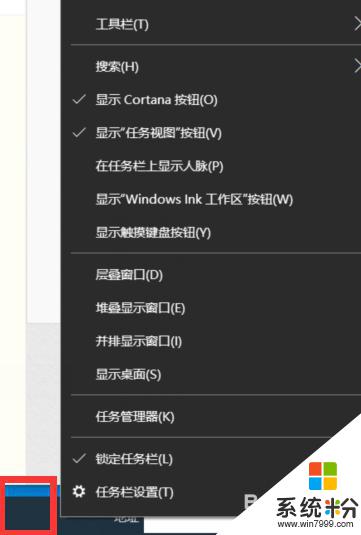
2.操作二:在出来的任务选项卡中,找到【显示触摸键盘按钮】鼠标点击进入。操作如下。
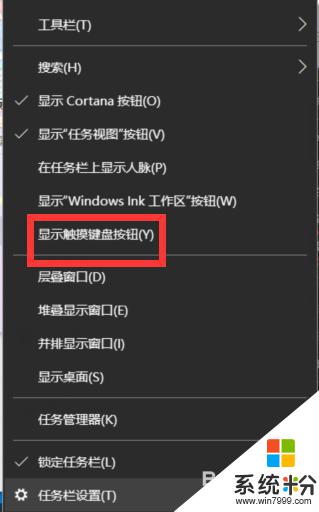
3.操作三:点击进入后就可以通过鼠标或者是触摸屏进行输入,如图所示。
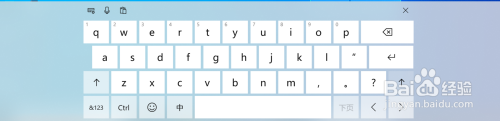
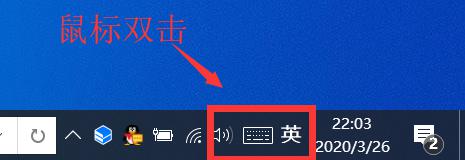
以上就是如何调出win10模拟键盘的全部内容,如果你遇到了这种问题,不妨按照本文介绍的方法来解决,希望这篇文章能对你有所帮助。